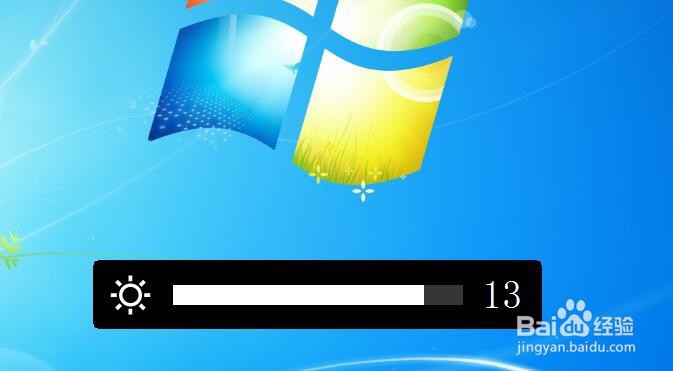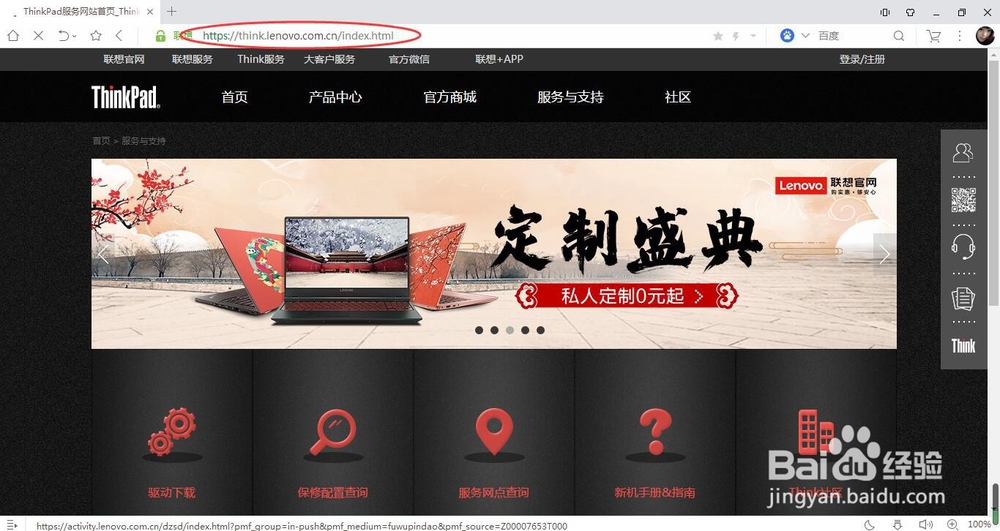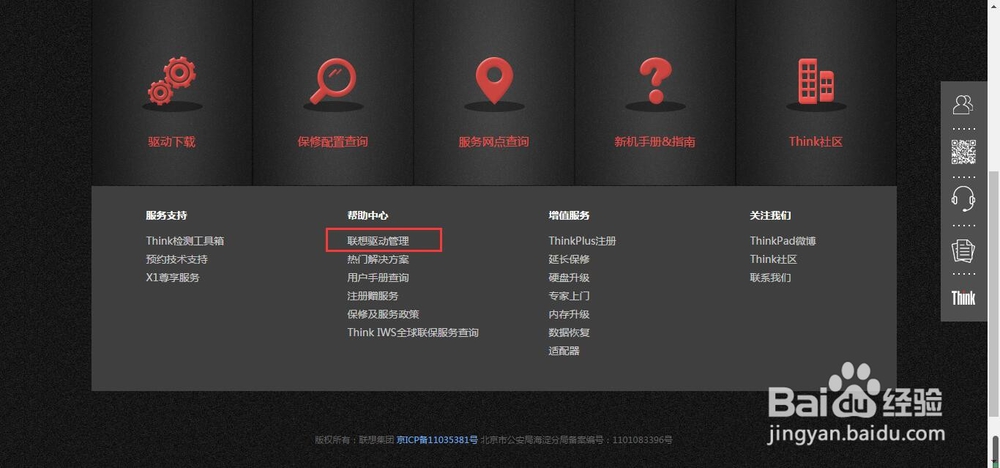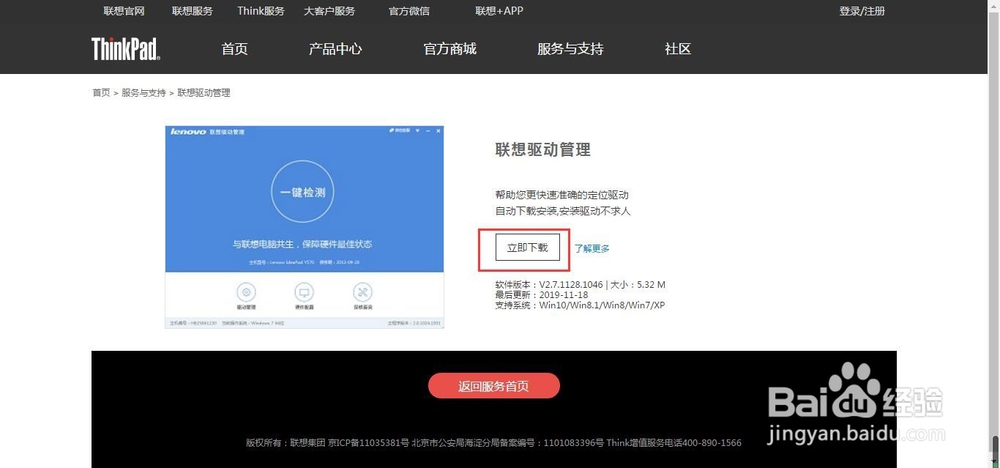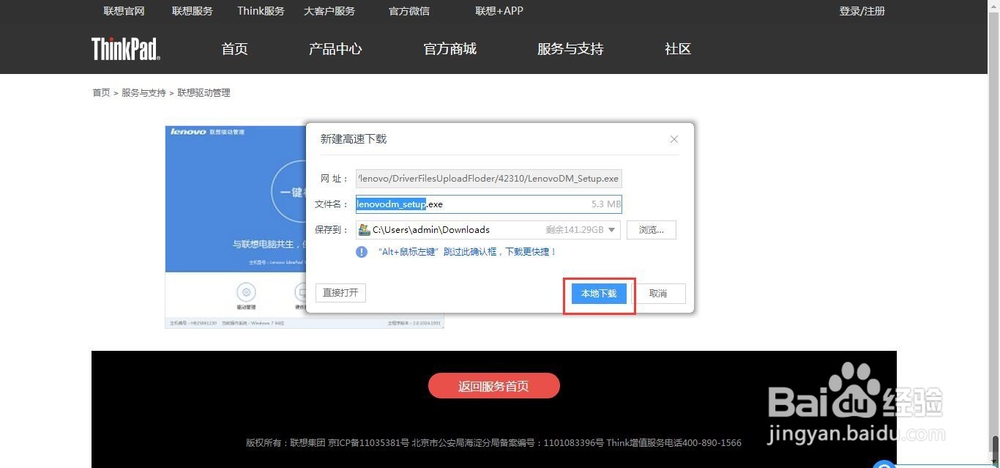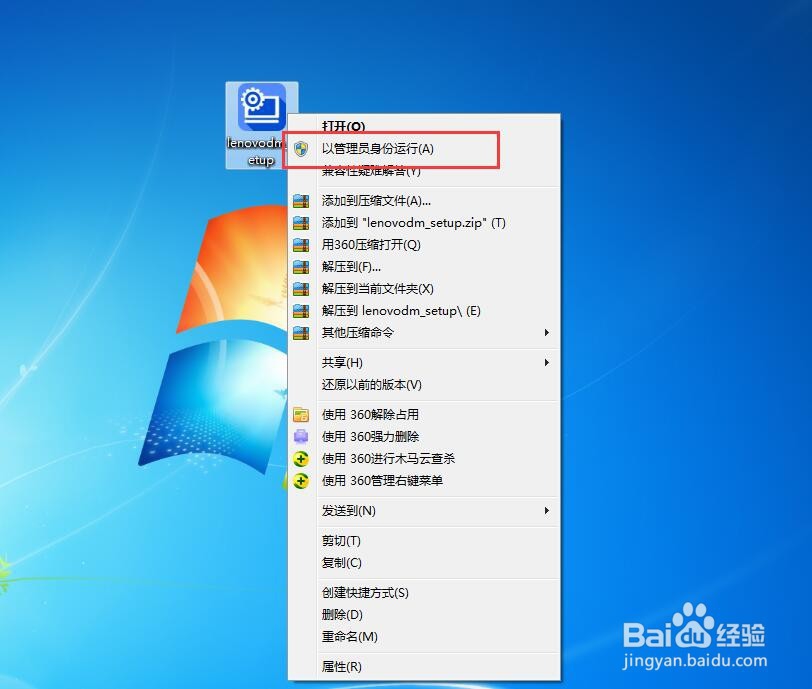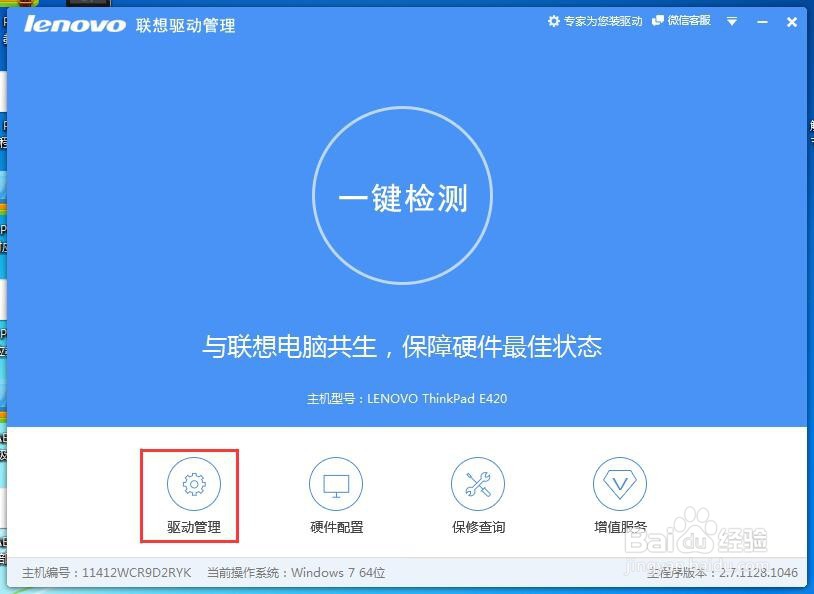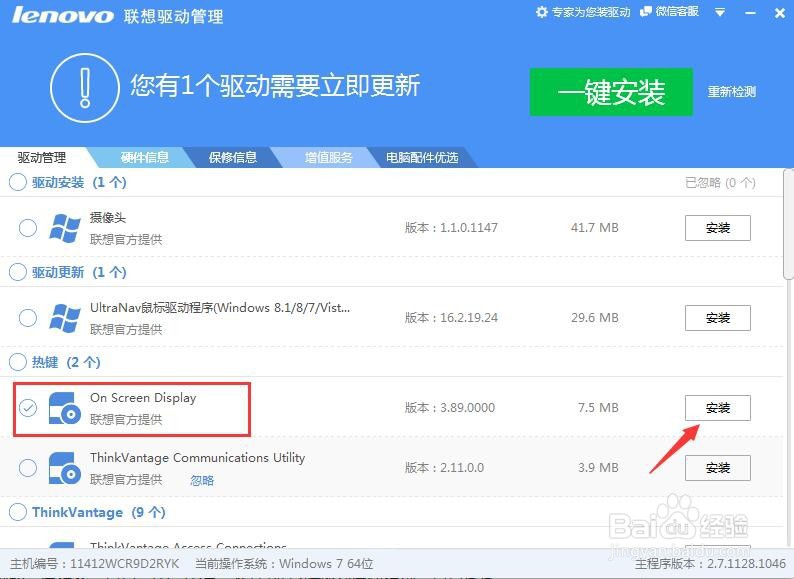联想笔记本调整屏幕亮度声音不显示进度条怎么办
联想笔记本调整屏幕亮度声音不显示进度条怎么辙清惨遂办?笔者重装了电脑系统之后,就出现了该问题,最后找到了原因,是电脑中尚未安装相应的程序而已。
工具/原料
ThinkPad E420
Windows 7
联想笔记本调整屏幕亮度声音不显示进度条怎么办?
1、在电脑浏览器地址栏中输入联想官方网址think.lenovo.com.cn
2、在官网首页底部,点击打开联想驱动管理
3、在打开页面中,直接点击立即下载
4、设置好相应的保存路径,点击本地下载
5、下载完成,鼠标右键单击联想驱动,选择以管理员身份运行
6、点击极速安装
7、安装完成,点击完成按钮
8、打开驱动管理
9、勾选On Screen Display,点击安装,安装完成,重启笔记本电脑即可解决问题
声明:本网站引用、摘录或转载内容仅供网站访问者交流或参考,不代表本站立场,如存在版权或非法内容,请联系站长删除,联系邮箱:site.kefu@qq.com。